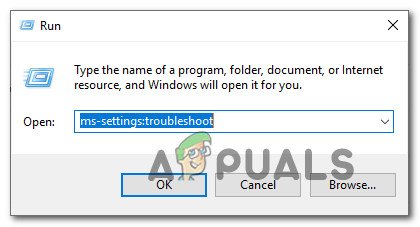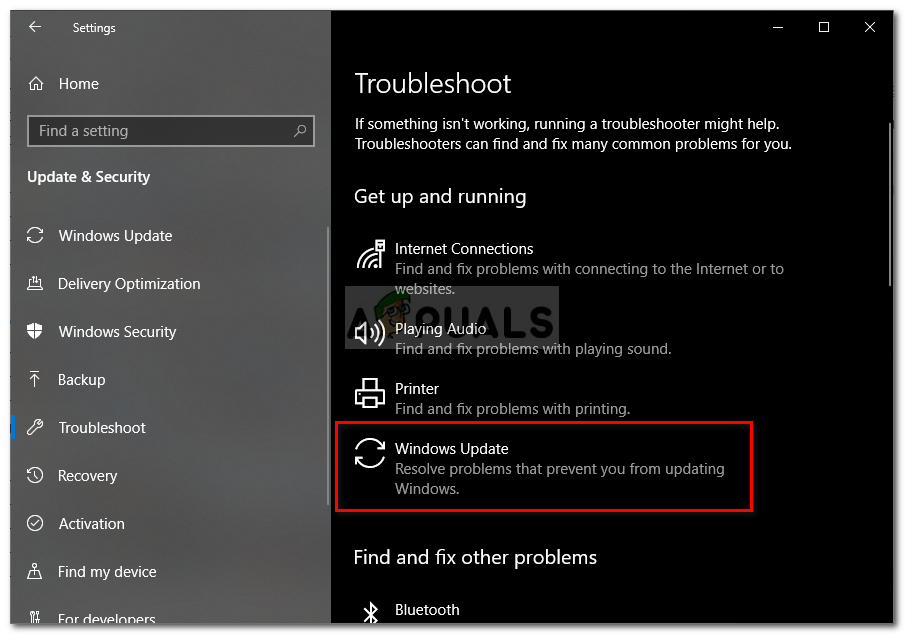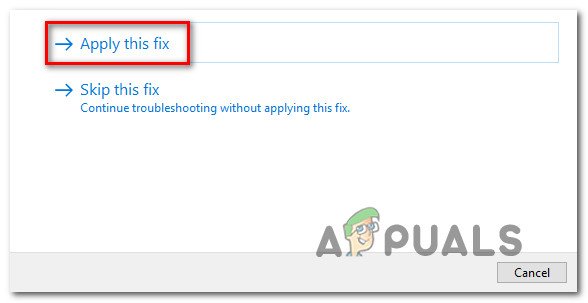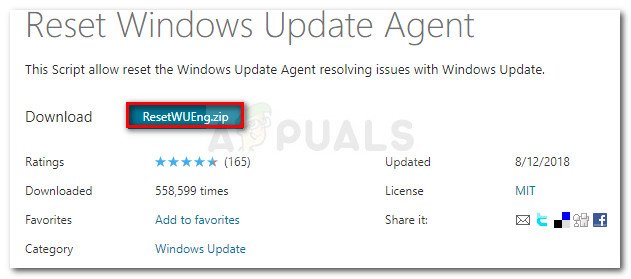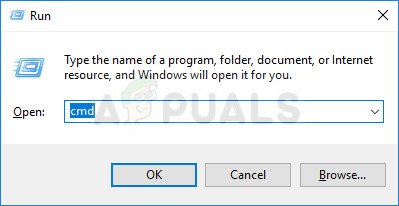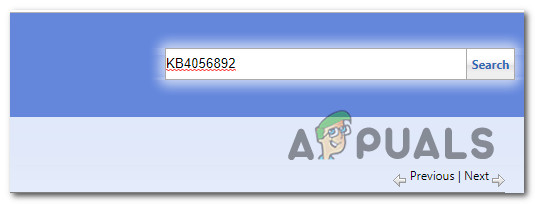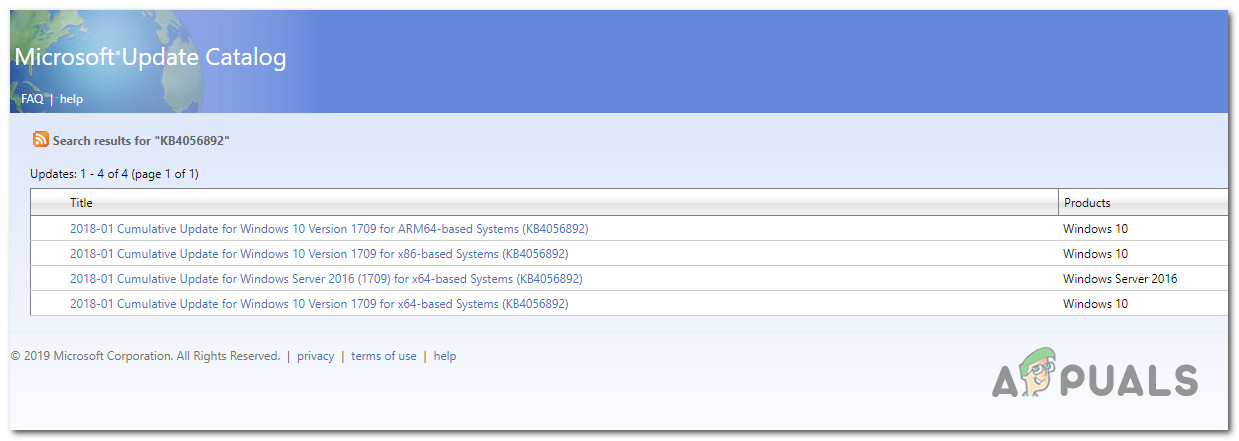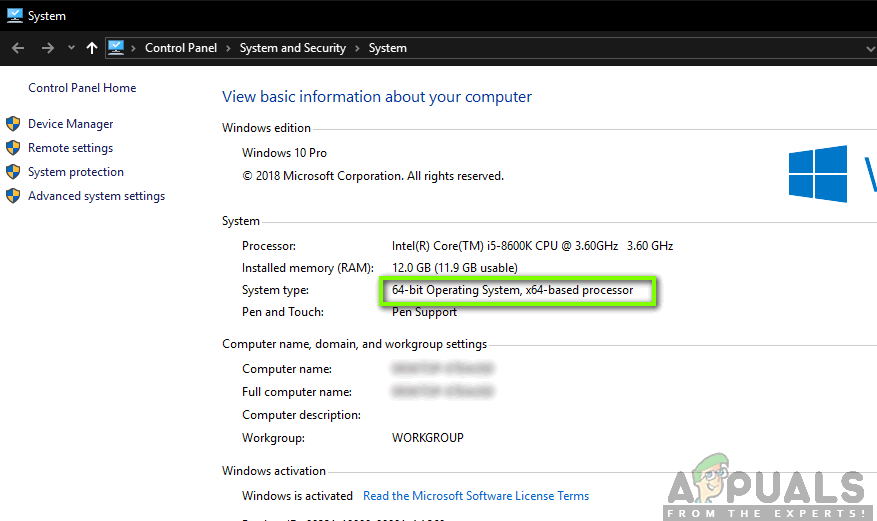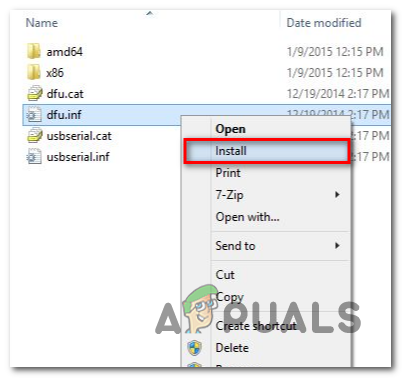Alguns usuaris de Windows 10 informen que totes les actualitzacions pendents de Windows que intenten instal·lar fallen finalment amb el 0x800f0845 codi d'error. En la majoria dels casos, els usuaris afectats informen que aquest problema els impedeix instal·lar qualsevol nova actualització pendent de Windows.

Com solucionar el codi d'error d'actualització de Windows 10 0x800f0845
Si us trobeu amb aquest problema, primer heu de comprovar si el vostre sistema operatiu no és capaç de solucionar-lo automàticament executant l’eina de resolució de problemes de Windows Update. En cas que la utilitat no sigui capaç de solucionar el problema per si mateixa, també heu de provar de restablir tots els components WU implicats en l'operació d'actualització, ja sigui manualment o mitjançant l'agent d'actualització.
Però en cas que el 0x800f0845 l'error és causat per algun tipus de corrupció de fitxers del sistema, heu d'intentar identificar-los i solucionar-los amb les dues utilitats integrades: DISM i SFC. Si això no és suficient, penseu en fer una instal·lació neta a la reparació del lloc.
Tanmateix, si no esteu preparat per reinstal·lar eficaçment la vostra versió de Windows, és probable que eludiu el component WU trencat instal·lant les actualitzacions pendents directament des del Catàleg de Windows Update .
Mètode 1: executar l'eina de resolució de problemes de Windows Update
Abans de provar qualsevol altra solució, heu de començar simplement comprovant si el vostre equip no pot solucionar el problema automàticament. Afortunadament, totes les versions recents de Windows (inclòs Windows 10) inclouen una utilitat automatitzada capaç d’explorar les incoherències més habituals relacionades amb Windows Update i apliquen la solució recomanada automàticament en cas que es descobreixi un escenari familiar.
Per descomptat, això no solucionarà tots els problemes coneguts, però serveix com un bon primer pas per resoldre problemes 0x800f0845 codi d'error.
Per executar l'eina de resolució de problemes de Windows Update, seguiu les instruccions següents per desplegar-la i aplicar la solució recomanada:
- Premeu Tecla Windows + R obrir un Correr Caixa de diàleg. A continuació, escriviu ' ms-settings: resolució de problemes ' i premeu Entra per obrir el Resolució de problemes pestanya del fitxer Configuració fitxa.
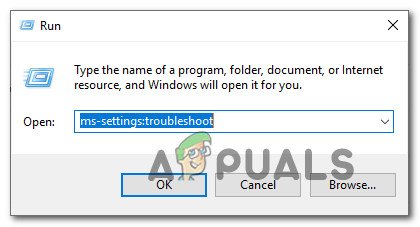
Accedir a l’eina de resolució de problemes de Windows Update
- Un cop estigueu dins del Resolució de problemes pestanya del fitxer Configuració de l’aplicació, passeu a la secció dreta i feu clic a actualització de Windows i, a continuació, feu clic a Executeu l'eina de resolució de problemes .
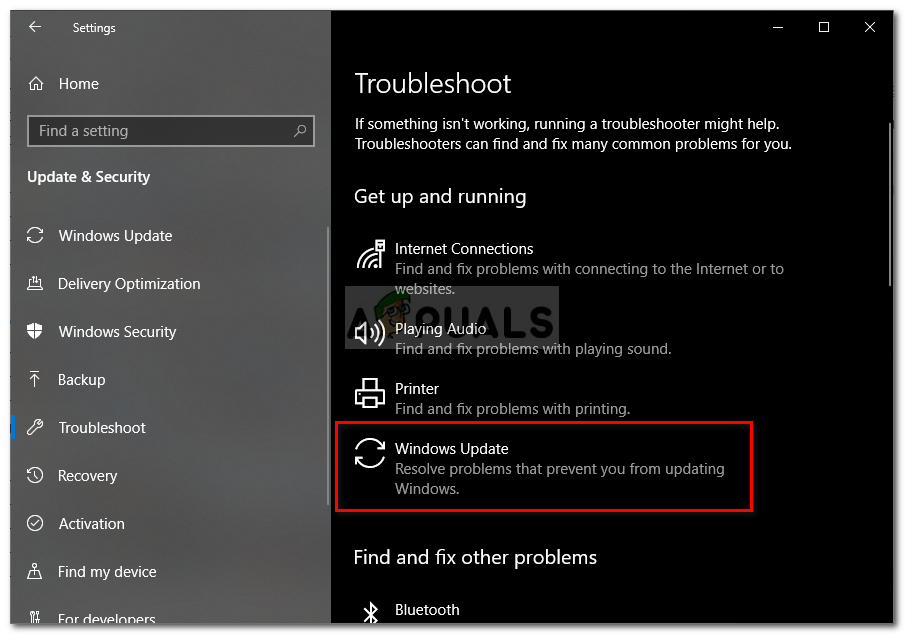
Execució de l'eina de resolució de problemes de Windows Update
- Tan bon punt obriu la utilitat de resolució de problemes de Windows Update, començarà a analitzar si hi ha incoherències habituals. Un cop finalitzat aquest procés, feu clic a Apliqueu aquesta correcció per si es recomana la correcció.
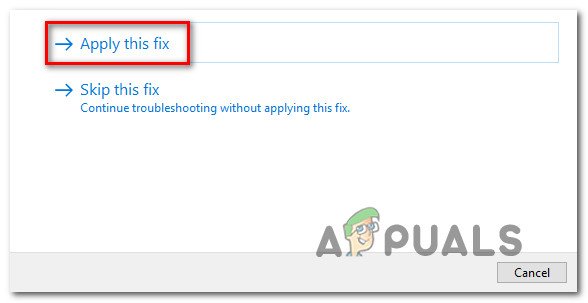
Apliqueu aquesta correcció
- En funció de la solució que es recomana, és possible que hàgiu de seguir una sèrie d’instruccions addicionals.
- Un cop aplicada la correcció, reinicieu l'ordinador i intenteu reinstal·lar les actualitzacions que anteriorment fallaven amb el fitxer 0x800f0845 codi d'error.
Mètode 2: restableix Windows Update
Una altra causa bastant freqüent que pot acabar provocant aquest error és un o més components secundaris de Windows Update que en realitat estan bloquejats en un estat de limbo (ni està habilitat ni desactivat). Si aquest escenari és aplicable, hauríeu de ser capaç de solucionar aquest problema restablint tots els components WU implicats en l'operació d'actualització.
Això es pot aconseguir executant un script automatitzat o fent-ho manualment (des d'un fitxer elevat) Sol·licitud CMD ). Però, independentment del vostre enfocament preferit, hem creat dues guies separades per donar cabuda als dos tipus d’usuaris.
Restabliment de WU mitjançant l'agent d'actualització
- Obre aquest enllaç ( aquí ) des del navegador predeterminat i feu clic a descarregar botó associat amb ResetWUEng.zip per descarregar el fitxer Restableix Windows Update agent.
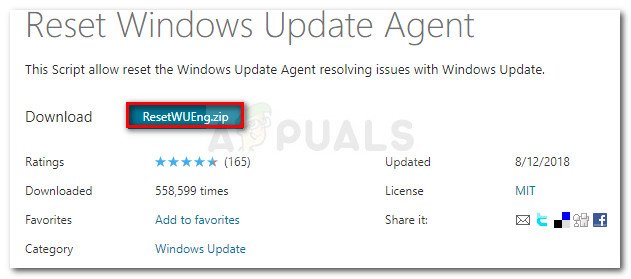
Baixeu l'agent de restabliment de Windows Update
- Un cop finalitzada la descàrrega, seguiu endavant i extracteu l'arxiu amb una utilitat com ara 7 zip o bé Winzip .
- Un cop extreta la utilitat, feu doble clic a ResetWUEng.exe i feu clic a Sí quan el sistema ho demani Control de comptes d'usuari (UAC) finestra.
- A la sol·licitud final, feu clic a Sí i espereu que finalitzi l'operació i reinicieu l'ordinador.
- Després de reiniciar la còpia de l'ordinador, intenteu reinstal·lar l'actualització que anteriorment fallava amb el fitxer 0x800f0845 error i comprovar si el problema es resol ara.
- En cas que es produeixi el mateix problema, aneu directament a Mètode 3 .
Restabliment de WU mitjançant CMD elevat
- Premeu Tecla Windows + R obrir un Correr Caixa de diàleg. Dins del nou quadre de text, escriviu 'Cmd' i premeu Ctrl + Maj + Retorn per obrir un elevat Símbol d'ordres . Quan vegeu el UAC (control de comptes d'usuari) , feu clic a Sí per atorgar privilegis administratius.
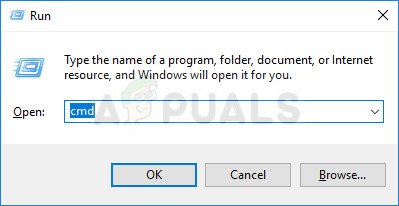
Executant el símbol del sistema com a administrador
- Un cop us trobeu a la sol·licitud CMD elevada, escriviu l'ordre següent en qualsevol ordre i premeu Entra després de cadascun per tal de deixar tot el rellevant actualització de Windows serveis:
net stop wuauserv net stop cryptSvc net stop bits net stop msiserver
Nota: Aquestes ordres aturaran eficaçment els serveis de Windows Update, MSI Installer, Cryptographic i BITS.
- Un cop s'hagi aturat tots els serveis rellevants, executeu les dues ordres següents en ordre i premeu Entra després de cadascun:
ren C: Windows SoftwareDistribution SoftwareDistribution.old ren C: Windows System32 quatreot2 Catroot2.old
Nota: Aquesta operació esborrarà i canviarà el nom del fitxer Distribució de programari i Catroot2 carpetes. Tingueu en compte que les dues carpetes s’utilitzen com a contenidors d’emmagatzematge per emmagatzemar fitxers d’actualització temporals del sistema operatiu pel component WU. Com que no hi ha cap manera d’eliminar-los convencionalment, haureu de canviar-los per forçar el sistema operatiu a crear equivalents nous.
- Després de canviar el nom de les dues carpetes noves, executeu les ordres següents en qualsevol ordre i premeu Entra després de cada ordre per tornar a habilitar els serveis que heu desactivat al pas 2:
net start wuauserv net start cryptSvc bits inicials nets net start msiserver
- Després de reiniciar tots els serveis, intenteu reinstal·lar les actualitzacions de Windows que anteriorment fallaven i comproveu si l'operació es completa sense el 0x800f0845 codi d'error.
En cas que encara es produeixi el mateix problema, baixeu a la següent correcció potencial a continuació.
Mètode 3: Execució d'escaneigs DISM i SFC
Segons els usuaris afectats, aquest problema en particular (no s'ha pogut instal·lar una actualització de Windows determinada amb el codi d'error) 0x800f0845) sovint és causada per fitxers del sistema danyats que acaben trencant el component WU (Windows Update).
Sembla un problema seriós, però la bona notícia és que Windows 10 inclou un parell d’utilitats integrades (DISM i SFC) que són capaços de solucionar la majoria d’instàncies de fitxers del sistema danyats automàticament.
SFC (System File Checker) és una eina 100% local que es basa en un arxiu emmagatzemat localment per solucionar casos de fitxers danyats substituint-los per còpies correctes.
DISM (desplegament i serveis d'imatge i desplegament) utilitza un subcomponent de WU per descarregar equivalents saludables dels fitxers danyats que cal substituir. Tot i que és superior a SFC, la seva eficàcia es pot veure afectada en cas que la corrupció afecti el subcomponent que utilitza DISM.
Atès que les dues utilitats fan les coses de manera diferent, la nostra recomanació és executar escanejos SFC i DISM ràpidament per tal de maximitzar les possibilitats de solucionar la instància danyada que causa 0x800f0845.
Comença per realitzant una exploració SFC i espereu pacientment fins que finalitzi l'operació.

Realització d’una exploració SFC
Nota : La interrupció de l'operació abans que es completi pot provocar errors lògics al disc dur / SSD que poden provocar altres problemes.
Un cop finalitzada l'operació, reinicieu l'ordinador i espereu a que finalitzi la següent posada en marxa abans iniciant una exploració DISM .

Escaneig de fitxers del sistema
Nota: DISM necessita una connexió a Internet fiable per completar-se amb èxit, així que assegureu-vos que esteu connectat a una xarxa estable abans d’iniciar aquest procediment.
Un cop finalitzada la segona exploració, reinicieu l'ordinador i comproveu si l'operació s'ha acabat en el següent inici de l'ordinador.
Mètode 5: actualització mitjançant el catàleg de Windows Update
En cas que cap dels mètodes anteriors no us hagi permès identificar i corregir la causa arrel del fitxer 0x800f0845 codi d'error, sempre podeu eludir el fitxer Component WU i instal·leu manualment l’actualització pendent, sense confiar en el component local de Windows Update.
Podeu fer-ho fàcilment utilitzant el fitxer Catàleg de Microsoft Update . Diversos usuaris afectats han confirmat que aquesta operació finalment els ha permès portar la versió del sistema operatiu a la darrera versió disponible.
IMPORTANT: Tingueu en compte que aquest mètode no solucionarà la causa subjacent que acabarà provocant el fitxer 0x800f0845 codi d'error. És només una solució alternativa que us hauria de permetre instal·lar les actualitzacions pendents.
Si decidiu seguir aquesta ruta, seguiu les instruccions següents per instal·lar manualment les actualitzacions pendents mitjançant el catàleg de Microsoft Update:
- Accediu a aquest enllaç ( aquí ) des del vostre navegador predeterminat per accedir a Catàleg de Microsoft Update pàgina web oficial.
- Un cop a dins, utilitzeu la funció de cerca per cercar l’actualització que no s’instal·la amb 0x800f0845 codi d'error.
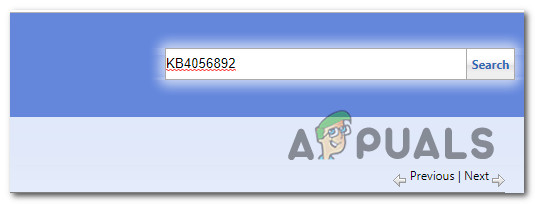
Cerqueu l’actualització que voleu instal·lar manualment
- Un cop apareguin els resultats, identifiqueu la versió que sigui compatible amb la vostra compilació de Windows mirant l'arquitectura del sistema operatiu i la versió de Windows.
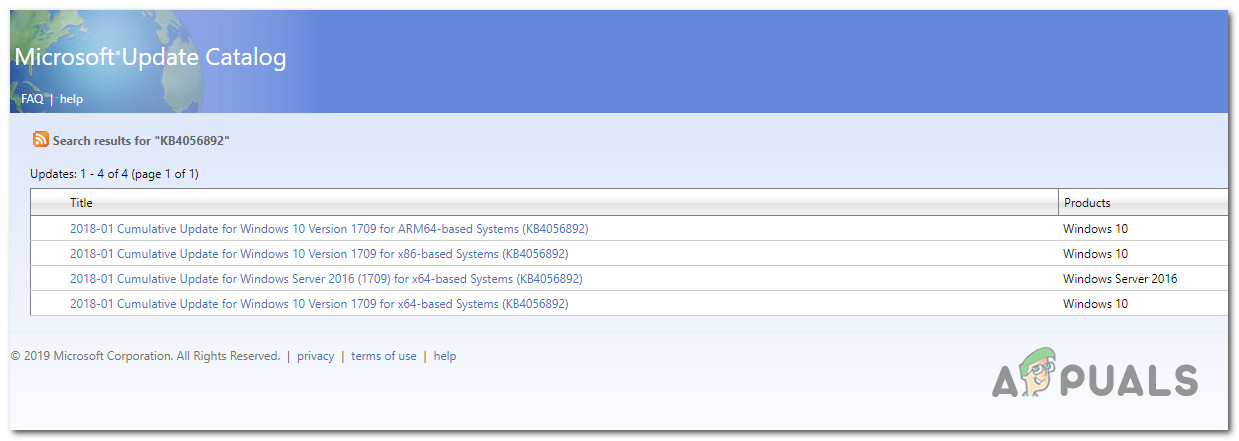
Selecció de l’actualització de Windows adequada
Nota: Si no coneixeu l'arquitectura del vostre sistema operatiu, feu clic amb el botó dret a sobre Aquest PC dins Explorador de fitxers i tria Propietats des del menú contextual. A continuació, mireu la llista de resultats Tipus de sistema i comproveu la versió de bits del vostre sistema operatiu.
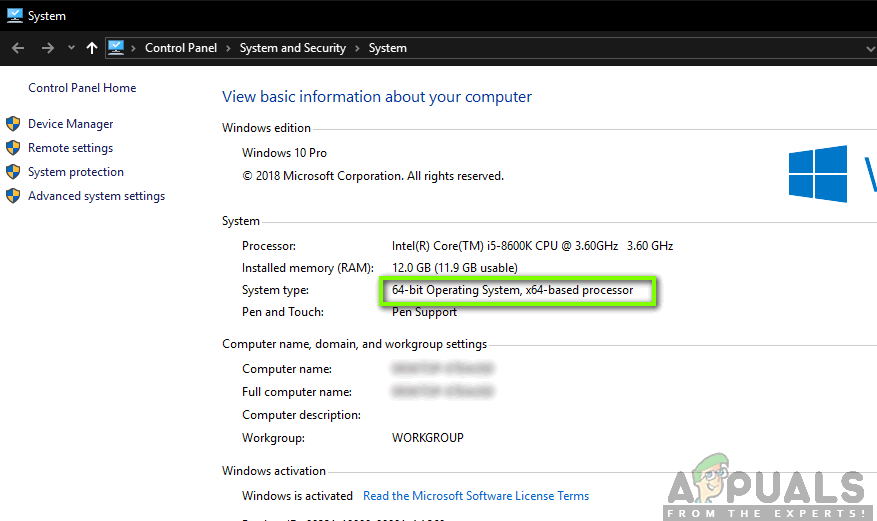
Comprovació del tipus de sistema operatiu
- Després de decidir l’actualització correcta que heu d’instal·lar a l’ordinador, feu clic al botó Baixa i espereu que finalitzi el procés.
- Un cop finalitzada la descàrrega, aneu a la ubicació on s'ha baixat l'actualització, feu clic amb el botó dret al fitxer .inf i trieu Instal·la.
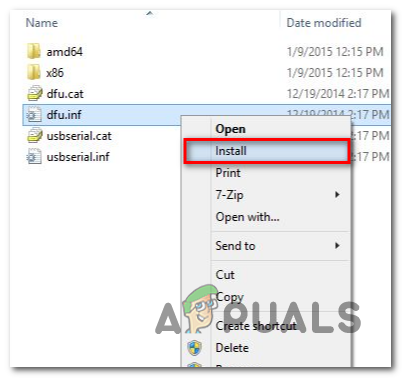
Instal·lació del controlador Inf
- Seguiu les instruccions que apareixen a la pantalla per completar la instal·lació i, a continuació, repetiu els passos 2 a 5 amb la resta d’actualitzacions que no s’instal·len.
- Després d’instal·lar totes les actualitzacions pendents, reinicieu l’equip i comproveu si les actualitzacions pendents han desaparegut de la pantalla Windows Update.
Mètode 6: realitzar una instal·lació de reparació / instal·lació neta
En cas que cap de les solucions anteriors no us hagi permès solucionar aquest problema, és molt probable que el vostre sistema tingui algun tipus de corrupció de fitxers del sistema que no es pugui resoldre convencionalment. Si aquest escenari és aplicable, només podreu solucionar el problema restablint tots els components del Windows amb una instal·lació de reparació (reparació in situ) o una instal·lació neta.
Si voleu restablir un component molt Windows, l’enfocament recomanat seria fer una instal·lació de reparació (reparació in situ). Aquesta operació només tocarà els components del sistema operatiu, cosa que significa que els vostres mitjans personals, jocs, aplicacions i fins i tot algunes preferències de l'usuari romandran intactes.
Nota: Tingueu en compte que és probable que necessiteu un mitjà d’instal·lació per tal de funcionar reparació instal·lació (reparació al lloc) - tret que estigueu preparat per forçar 3 interrupcions de la màquina durant la seqüència d'arrencada per mostrar el menú de recuperació (una mica arriscat).
Però si voleu un procediment ràpid i indolor, hauríeu d’optar per un instal·lació neta . Però tingueu en compte que, tret que feu una còpia de seguretat de les vostres dades per endavant, almenys perdeu les dades personals emmagatzemades a la unitat del SO i les preferències personalitzades de l’usuari.
Etiquetes actualització de Windows 7 minuts de lectura